Die internet het 'n daaglikse behoefte van ons generasie geword.Wanneer sommige foute voorkom en ons verhoed om die internet te gebruik, word die situasie baie irriterend.In hierdie artikel sal ons een so 'n probleem bestudeer.
Want dit is bekendDNS-adres nie gevind nie.Ons sal hierdie kwessie kortliks beskryf enLos die probleem op的Die eerste 5 oplossings.Kom ons begin.
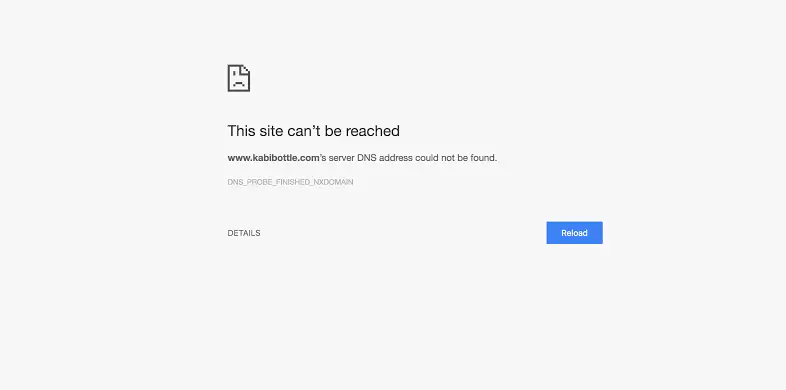
Wat die probleem betref: die DNS-adres kon nie gevind word nie
As ons by die basiese begin, danDomeinnaamstelsel (DNS)Net soos die telefoonboek van die internet.Gebruiker geslaagSoosindiatimes.com, wwe.com, ens.domeinnaamToegang tot inligting aanlyn. Internet BlaaierpasInternetprotokol (IP)Adres gaan voortInteraktief.DNS skakel domeinname om in IP-adresse sodat blaaiers internetbronne kan laai.Google Chrome is 'n gratis en oopbron webblaaier en een van die gewildste opsies.onsByna elke dag vir nodige doeleindes使用Chrome.Wanneer gebruikers dit egter gebruik, ondervind gebruikers soms probleme wanneer hulle toegang tot die webwerf probeer kry.Wanneer dit gebeur, sal 'n foutboodskap op die skerm verskyn om jou in te ligDie bediener DNS-adres kon nie gevind word nie.Soos in die e-pos genoem, is daar 'n probleem met die DNS (Domain Name System) adres en Chrome kan dit nie vind nie.
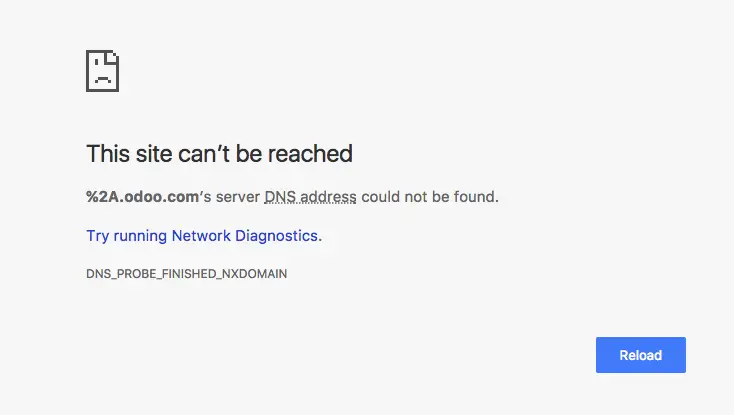
Waarom kom die probleem voor wanneer die DNS-adres nie gevind word nie?
As 'n aktiewe gebruiker van Google Chrome, moet jyWanneer jy deur die internet blaaiMetDNS-adres nie gevind niefout.Jy hoef nie bekommerd te wees nie, want dit is 'n baie algemene fout wat voorkom wanneer die domeinnaambediener (DNS) nie beskikbaar is nie.Wanneer ons enige webwerf besoek, is die eerste ding wat op die backend gebeur, die blaaierkontakDNS-bediener.Maar soms ditDNS-opsoekWaarskynlik misluk, wat dus hierdie fout veroorsaak.Hierdie inligting is genoeg vir jou om hierdie fout te verstaan.Nou sal ons dit verder oplos.
Kan nie 5 maniere vind om DNS-adres reg te stel nie
Ek sal voorstelLos die probleem op5 belangrikste oplossings.Dit word ingesamel na langtermynnavorsing, en jy kan hulle blindelings vertrou.Jy hoef hulle nie almal te gebruik nie.Gaan net een vir een deur hulle totdat jy die een kry wat jou pas.Volg net die eenvoudige stappe en jy kan ontslae raak van die DNS-adres nie gevind nie-foutboodskap op die skerm.
1. Maak Chrome se gasheerkas skoon
Wanneer die gasheerkas van Chrome of ander blaaiers beskadig of te vol is, kan jy dalk nie enige webwerf bedien nie.Dit is 'n baie algemene oorsaak van die probleem "DNS-adres nie gevind nie".Volg asseblief die stappe hieronder om die probleem in hierdie situasie op te los:
stap 1:beginChroom,dan In die adresbalkingaanchrome: // net-internals/#dns, Druk die Enter-sleutel op die sleutelbord, en klik dan "Vee gasheerkas uit" Knoppie.
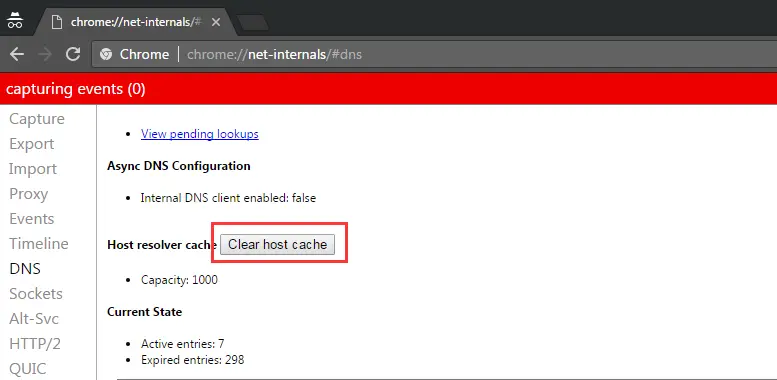
stap 2: gesluitChrome danBegin oor.Kyk nou of die probleem opgelos is.
2. Verander DNS-bedienerinstellings
As die DNS-bedienerinstellings nie korrek opgestel is nie, sal jy nie toegang tot die internet kan kry nie.Daarom moet ons hulle opstel as voorkeurwaardes.Dit is ook die mees haalbare oplossing vir die probleem.Volg asseblief die stappe hieronder om die probleem op te los:
stap 1:Hou terselfdertyd inSleutelbord的Windows + R sleutelOm te aktiveer"hardloop"Dialoog boks.danDaarinTikbeheer paneel,danDruk Enter.
stap 2:Gaan nou in die "Control Panel" na "View in ooreenstemming met"Onderafdeling, kies dan "Klein ikoon".
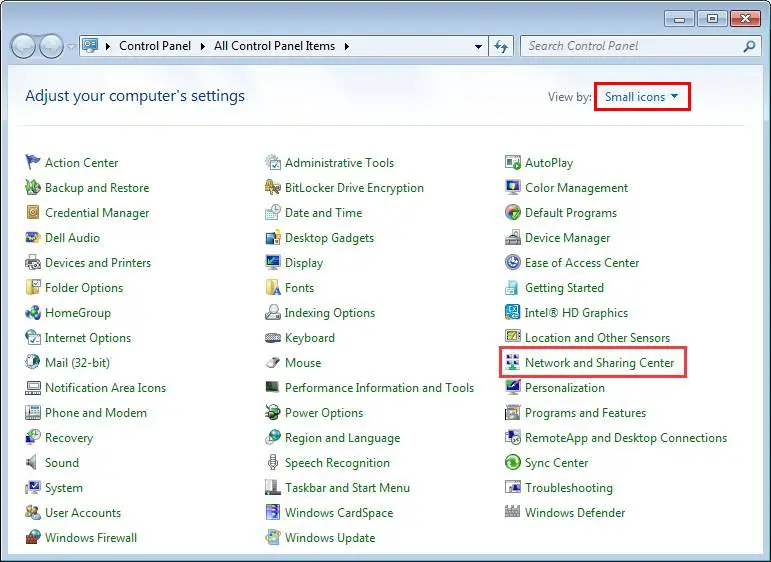
stap 3:Klik dan op "Netwerk- en deelsentrum".
stap 4:Klik dan op "Verander adapterinstellings".net nou, Regs klik該Verbindingsikoon(Of LAN of draadlose netwerkverbinding), klik danEienskappe.
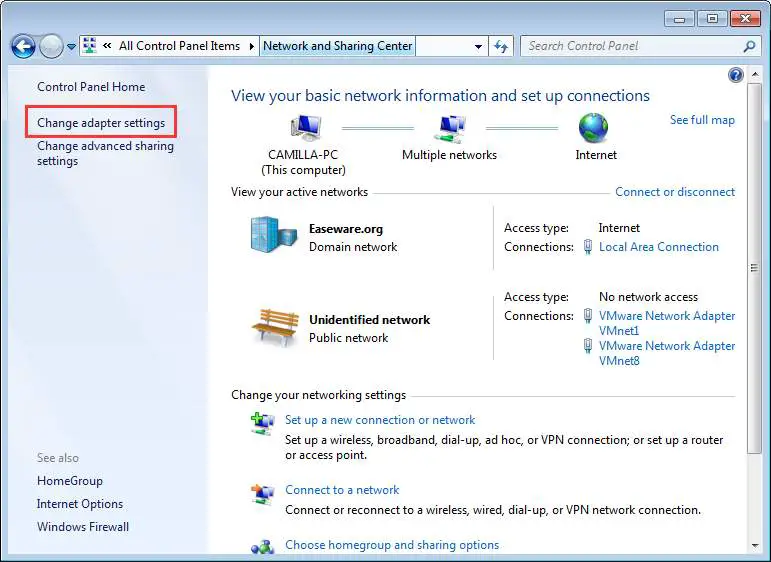
stap 5:Klik opInternetprotokol weergawe 4 (TCP/IPv4), Klik danEienskappe.
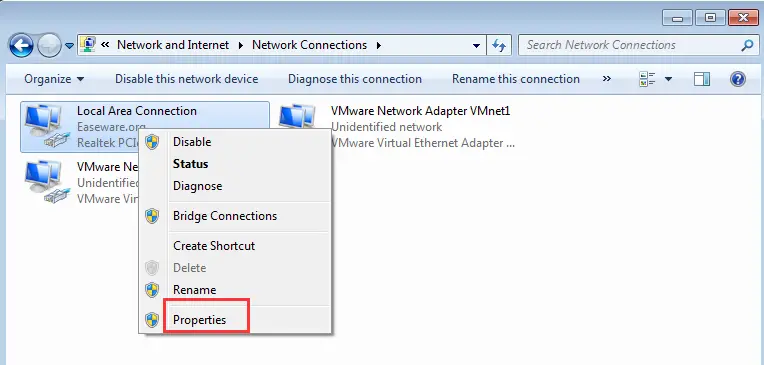
stap 6:Oorskakel na "konvensionele"Tab, en voer dan enige van die volgende bewerkings uit volgens of "Verkry DNS-bedieneradres outomaties" gekies is.enige iemand:
- 如果Nog nie gekies nie "Kry outomaties DNS-bedieneradres", Kies dit asseblief en klik "Seker".
- 如果Reeds gekiesKry outomaties DNS-bedieneradres, Die keuse word verander naGebruik die volgende DNS-bedieneradres , Voer dan die volgende bedieneradres in en klikSekerlik.
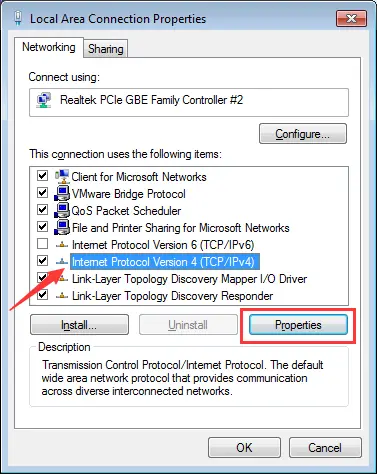
Voorkeur DNS-bediener: 8.8.8.8
Alternatiewe DNS-bediener: 8.8.4.4
Begin nou Chrome en kyk of die probleem opgelos is.
3. Vee die "ens"-lêergids uit
Dit is die maklikste manier, maar dit kan ook die fout "DNS-adres nie gevind nie" oplos.Jy kan dit probeer.Volg hierdie stappe:
stap 1:Maak oopLêerverkenner,Gaan dan naC: WindowsSystem32bestuurdersetc.
stap 2: skrapAlle lêers wat hier gewys word.
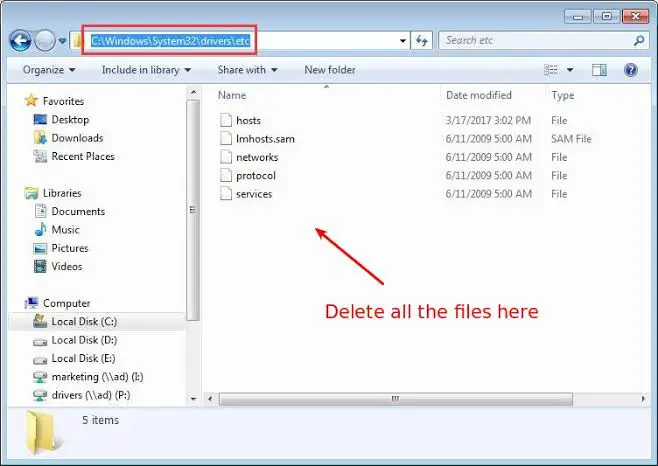
Kyk nou of die probleem opgelos is deur die Chrome-blaaier te begin.
4. Dateer die netwerkadapterbestuurder op
Verouderde, verkeerd gekonfigureerde of beskadigde netwerkadapterbestuurders kan ook "DNS-adres nie gevind nie"-foute veroorsaak.Om dit reg te stel, moet jy jou netwerkadapterbestuurder opdateer.Daar is twee maniere om dit met die hand of deur 'n derde party te doenBestuurderopdateringsagteware om op te dateer.Volg asseblief die stappe hieronder om die bestuurder handmatig op te dateer:
stap 1:persSleutelbord的Windows + X 鍵Gaan na die "Gevorderde gebruiker"-kieslys en begin die "Toestelbestuurder".
stap 2:Brei nou uitnetwerk adapter.
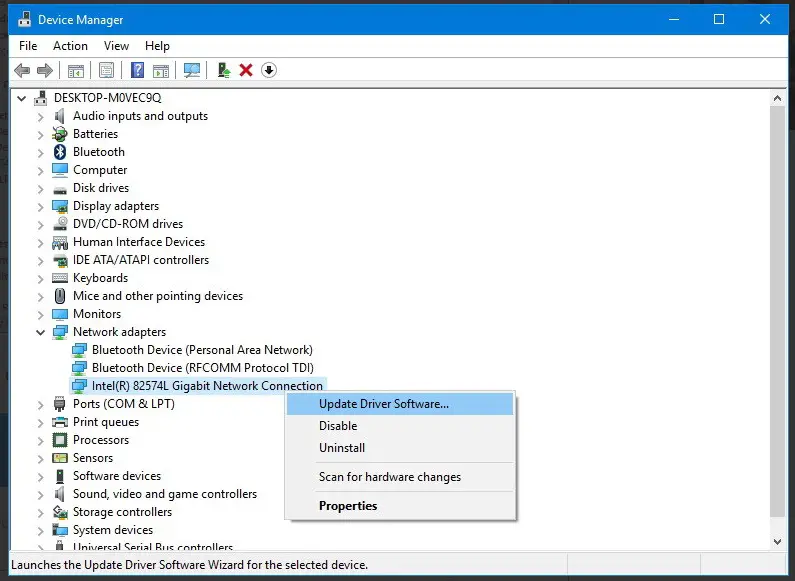
stap 3:Kies die naam van die adapter, regskliek dit en klik op "Dateer bestuurdersagteware op".
stap 4:Volgende, klikSoek outomaties vir opgedateerde bestuurdersagteware Opsies.
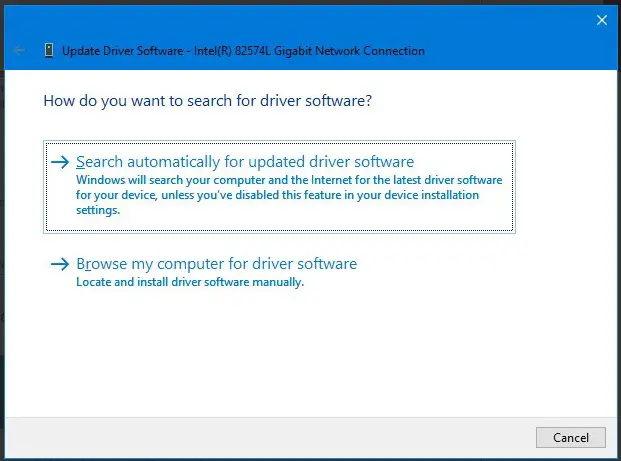
stap 5:VolgensVertoon op die skerm的Instruksies vir werking, En werk die bestuurder op.
Na 'n suksesvolle opdatering, kyk asseblief of jou probleem opgelos is.
5. Gebruik die opdragprompt
Dit is die uiteindelike oplossing vir hierdie probleem.U kan die opdragprompt met behulp van sekere opdragte gebruik om DNS op te dateer en te verfris.Dit sal die probleem vir jou oplos.Volg asseblief die stappe hieronder om die "DNS-adres nie gevind nie"-kwessie op te los:
stap 1:Hou terselfdertyd inSleutelbord的Windows + R sleutelOm te aktiveer"hardloop"Dialoog boks.dan DaarinTikcmdEn dan terselfdertydDruk Ctrl + Shift + Enter.Dit sal 'n opdragprompt as administrateur begin.
Let wel:As jy net op Enter klik, sal die opdragprompt nie as administrateur geloods word nie.
stap 2:huidigeIn die "Opdragprompt"middelTikDie volgende opdragte, en在Elkeen命令後persTik:
1. ipconfig /flushdns
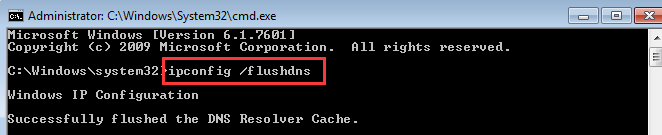
2. ipconfig /hernu
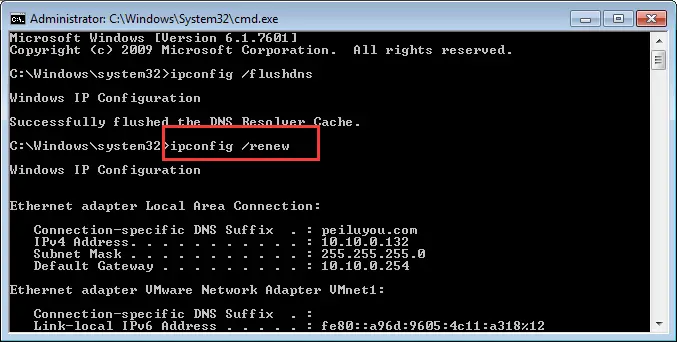
3. ipconfig /registerdns
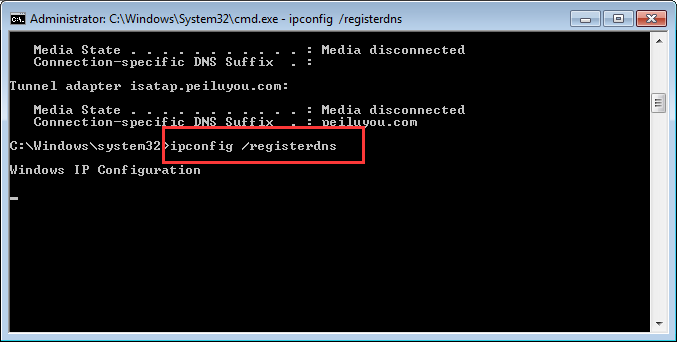
stap 3: Begin oorrekenaar.Kyk nou of die probleem verdwyn.
Finale woorde
Dit is die top 5 oplossings vir die "DNS adres nie gevind nie" probleem.Ek hoop nie jy sal hierdeur gepla word nie.As jy steeds pyn het, kan jy probeerSkynprivaatnetwerk, Herinstalleer Chrome of stel uiteindelik die stelsel terug.


![Hoe om die Windows-weergawe te sien [baie eenvoudig]](https://infoacetech.net/wp-content/uploads/2023/06/Windows%E7%89%88%E6%9C%AC%E6%80%8E%E9%BA%BC%E7%9C%8B-180x100.jpg)

